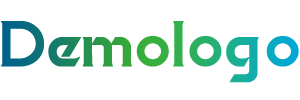在iPhone上,用户可以轻松地删除不需要的第三方应用程序。找到并点击设备主屏幕上的应用图标。当应用开始抖动时,点击应用图标上的“X”按钮,然后确认删除操作。也可以通过进入“设置”>“通用”>“iPhone存储空间”来管理已安装的应用,选择想要删除的应用并点击“卸载应用”。记得,一旦删除,相关的应用数据也会丢失,所以请确保已经备份重要信息。
删掉iPhone上的第三方应用程序
在iPhone上删除第三方应用程序是一个相对简单的过程,但需要确保彻底卸载,以避免残留文件占用存储空间,以下是详细步骤:
一、通过主屏幕卸载
1、找到应用程序:在主屏幕上找到你想要卸载的应用程序图标。
2、进入编辑模式:长按应用图标,直到所有图标开始抖动,并且图标上出现一个小的“x”标记(iOS 13及以前版本)或“减号”符号(iOS 14及以后版本),在iOS 14及以后版本,长按应用图标后选择“删除应用”。
3、卸载应用程序:点击应用图标上的“x”标记或“减号”符号,出现确认对话框时,选择“删除”或“卸载”以确认删除。
4、完成卸载:点击“完成”以退出编辑模式,应用程序已被从主屏幕上删除。
二、通过设置卸载
1、打开设置:打开设备上的“设置”应用程序。
2、进入应用程序列表:选择“通用”,然后选择“iPhone储存空间”或“iPad储存空间”。
3、选择应用程序:在储存空间列表中找到并点击你要卸载的应用程序。
4、卸载应用程序:点击“删除应用”或“卸载应用”按钮,系统会询问你是否确认删除,点击“删除应用”确认删除。
三、注意事项
- 在删除应用程序之前,请确保已对重要数据进行备份,以防数据丢失。
- 某些预装应用程序可能无法直接删除,但可以通过创建新的屏幕页并将它们移动到那里,从而在视觉上“隐藏”这些应用。
- 使用第三方软件如Coolmuster iOS Assistant等工具可以帮助你更彻底地删除应用程序及其相关数据,但需注意操作风险和数据安全。
四、FAQs
问:如何恢复误删的应用程序?
答:如果不小心误删了某个应用程序,可以前往App Store重新下载并安装该应用,重新下载的应用可能需要重新登录账号并恢复购买记录(如果是付费应用)。
问:删除应用程序后是否会影响iCloud备份?
答:删除iPhone上的应用程序后,该应用的相关数据也会从设备中移除,如果你之前开启了iCloud备份功能且该应用的数据被包含在内,那么这些数据也会从iCloud备份中移除,不过,这不会影响其他未被删除应用的iCloud备份数据。